window11安装不上cad怎么办 Win11安装CAD时遇到错误中断怎么办
在安装Windows 11系统时,有时会遇到无法成功安装CAD软件的情况,这可能是由于系统兼容性或者其他未知原因导致的,面对这种情况,我们可以尝试以下解决方法:检查CAD软件的系统要求是否与Windows 11兼容;尝试重新安装CAD软件或者更新系统补丁;可以尝试联系CAD软件的官方技术支持,寻求他们的帮助和指导。希望以上方法能帮助您顺利解决安装CAD软件时遇到的问题。
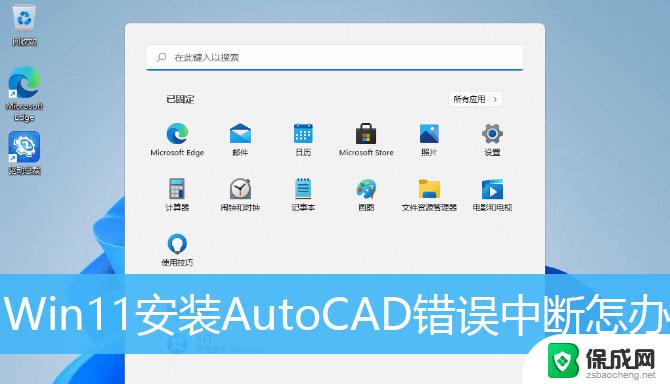
1、按键盘上的 Win徽标键 + R,打开运行;
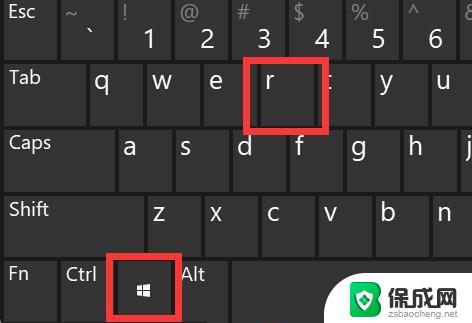
2、运行窗口,输入regedit 命令,按确定或回车,可以打开注册表编辑器;
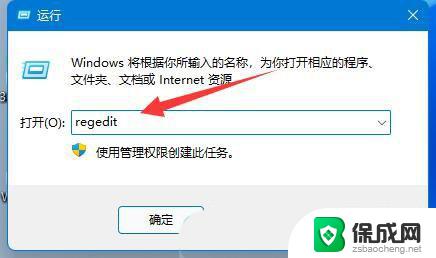
3、注册表编辑器窗口,依次展开到以下路径:计算机\HKEY_LOCAL_MACHINE\SOFTWARE\Microsoft\Windows\CurrentVersion\Policies\System
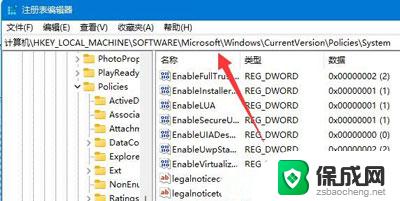
4、进入后,双击打开 EnableLUA 注册表;
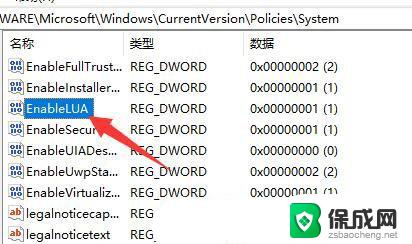
5、编辑 DWORD (32 位)值窗口,将数值数据修改为0。再点击确定保存;
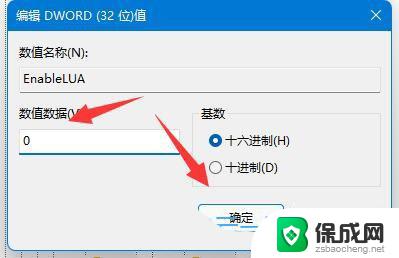
6、最后,只要重启电脑,就可以解决无法安装AutoCAD的问题了;
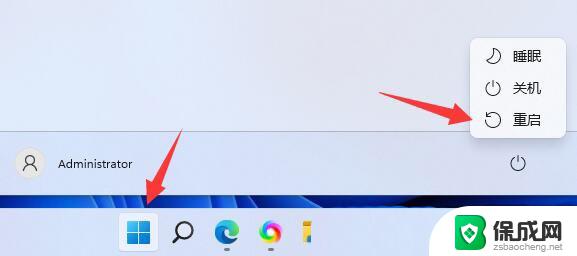
注意:如果曾经安装过AutoCAD,需要先卸载干净。
win11怎么安装CAD2021? windows11安装cad的详细图文教程
以上是关于无法在Windows 11上安装CAD的全部内容,如果你遇到这种情况,你可以按照以上操作来解决问题,非常简单快速,一步到位。
window11安装不上cad怎么办 Win11安装CAD时遇到错误中断怎么办相关教程
-
 电脑上怎么安装cad软件 CAD软件安装方法
电脑上怎么安装cad软件 CAD软件安装方法2023-12-25
-
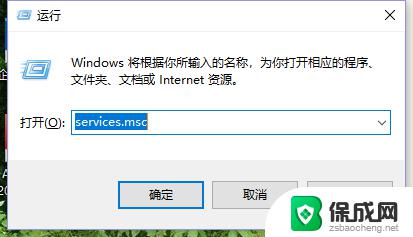 安装cad需要安装windows组件 CAD安装需要Internet连接
安装cad需要安装windows组件 CAD安装需要Internet连接2023-09-19
-
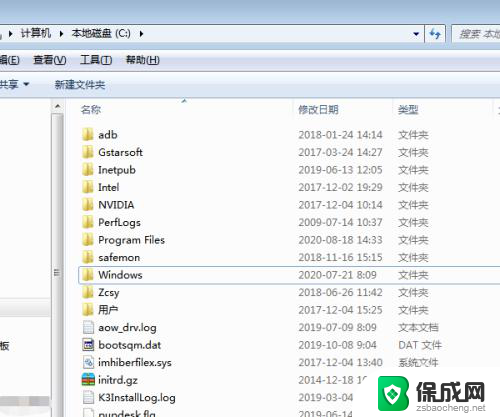 cad安全系统不起作用或未安装正确 CAD安全系统未正确安装的解决办法
cad安全系统不起作用或未安装正确 CAD安全系统未正确安装的解决办法2023-12-10
-
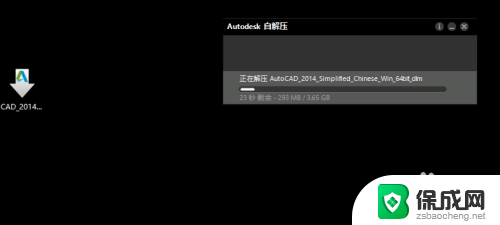 cad怎么安装到电脑教程2014 AutoCAD2014 64位安装教程详细步骤
cad怎么安装到电脑教程2014 AutoCAD2014 64位安装教程详细步骤2023-12-10
-
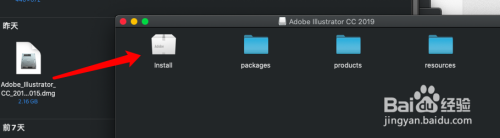 苹果电脑安装系统出现错误 MAC版AI安装出错怎么办
苹果电脑安装系统出现错误 MAC版AI安装出错怎么办2024-01-03
-
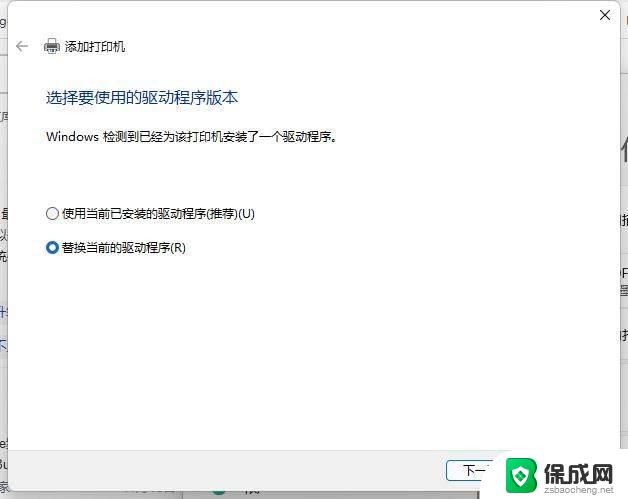 打印机驱动装不上去怎么回事 打印机驱动安装出错怎么办
打印机驱动装不上去怎么回事 打印机驱动安装出错怎么办2024-07-03
- 安装cad要关闭杀毒软件吗? CAD软件安装教程视频
- win11安装dx9.0无效 Win11 24H2 安装 9 月更新不支持操作错误
- 安装ps2023错误代码195 ps安装出错提示代码195怎么解决
- 兄弟打印机安装驱动后找不到打印机 在安装打印机驱动时找不到打印机怎么办
- 下载安装百度输入法 电脑上输入法安装步骤
- 安装windows 10之后怎么没有网络了 重装完win10后无法联网怎么处理
- win系统怎么装字体 Win10字体安装步骤
- 笔记本重新安装系统windows还要购买吗 新买笔记本怎么设置
- 惠普p1108打印机怎么安装 惠普p1108打印机驱动安装指南
- windows如何强制删除某软件 笔记本电脑上怎么删除安装的软件
系统安装教程推荐
- 1 下载安装百度输入法 电脑上输入法安装步骤
- 2 安装windows 10之后怎么没有网络了 重装完win10后无法联网怎么处理
- 3 惠普p1108打印机怎么安装 惠普p1108打印机驱动安装指南
- 4 win11安装.net framework 3.5安装失败 win11netframework3.5安装不了怎么解决
- 5 win11系统无法安装微信 微信安装失败怎么办
- 6 win11无法添加中文语言包 Windows11无法安装中文语言包提示错误怎么办
- 7 如何更改win11软件安装位置 Win11怎么改变软件安装位置
- 8 群晖磁盘 安装win11无法格式化 硬盘格式化失败怎么办
- 9 win11系统.net3.5安装不上 win11 netframework3.5安装不了怎么解决
- 10 双硬盘的神州z7m怎么装win10系统 笔记本电脑装系统步骤详解